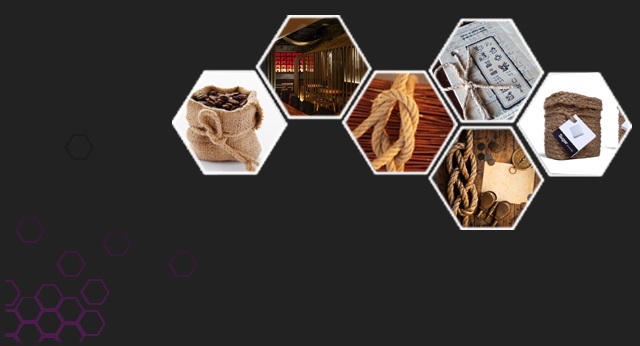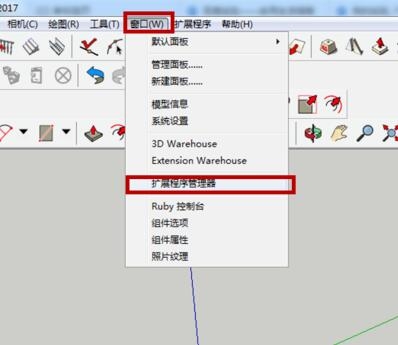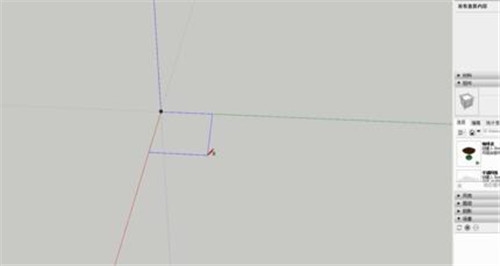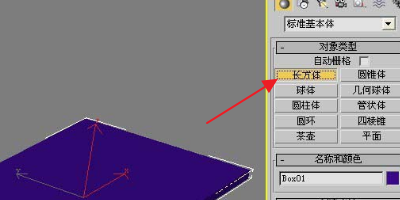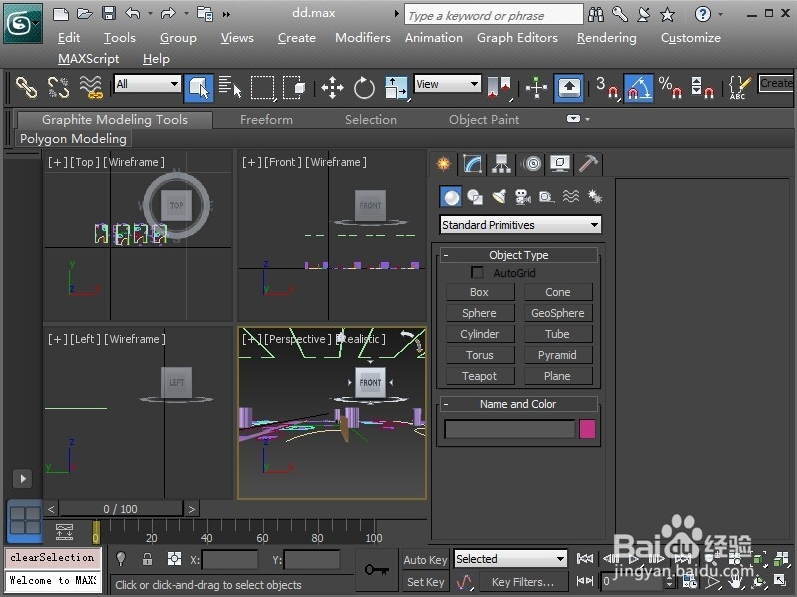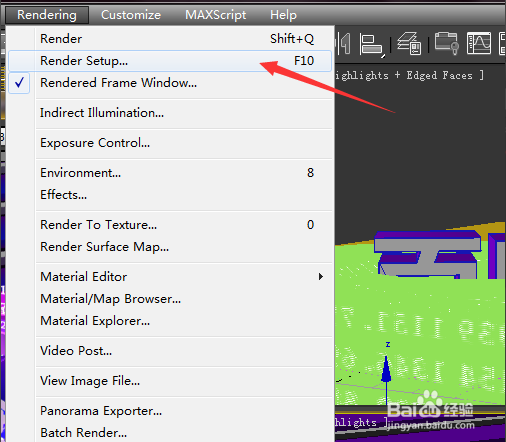Sketchup草图大师软件制作建筑剖面图的方法优质
上节小编和大家分享了如何使用su进行制作3d模型。本文小编将为大家带来Sketchup草图大师软件制作建筑剖面图的方法。Sketchup通常可以用来直接导出立面图片。而Sketchup也可以绘制剖面。感兴趣的小伙伴们快和小编一起来看看吧。Sketchup草图大师软件制作建筑剖面图的方法如下:
步骤一。我们开启Sketchup软件。将我们需要绘制建筑剖面的建筑体块进行开启导入。在Sketchup的绘图区域显示我们的建筑模型。
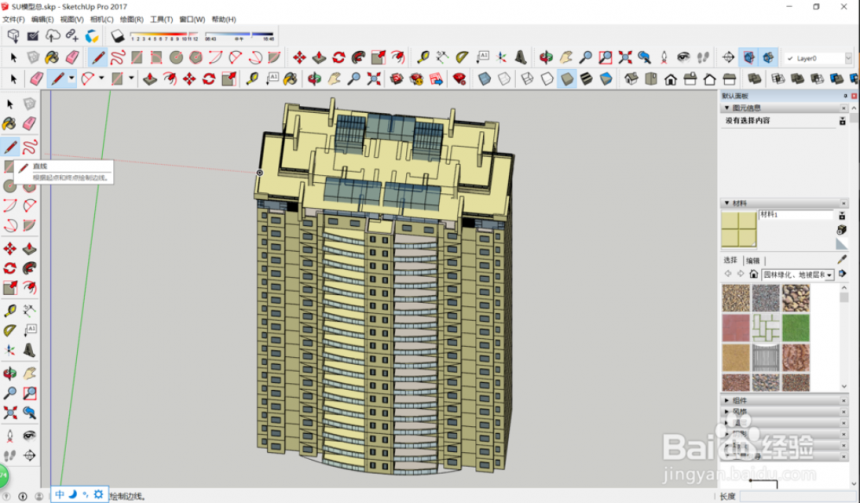
步骤二。我们在SU左侧的工具栏中选择铅笔工具。使用铅笔工具在进行剖切的位置绘制一条辅助线。辅助线可以帮助我们更加精确的绘制建筑剖面图的位置。

步骤三。我们调整su建筑模型视角。调整到合适的位置。刚好可以看到辅助线延伸出来的一个线条。在Sketchup工具栏中找到剖面绘制工具。
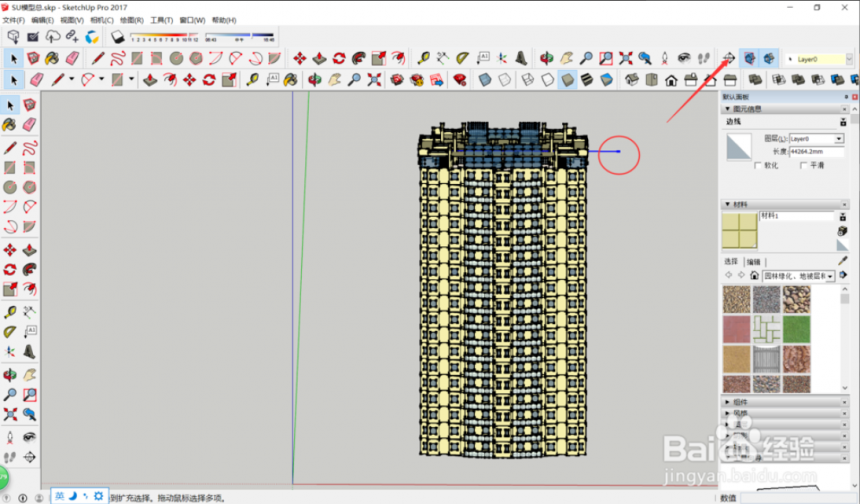
步骤四。选中su剖面绘制工具之后。我们将鼠标移动到辅助线上。可以看到系统自动出现了一个剖切框。剖切框的颜色对应轴线的颜色。
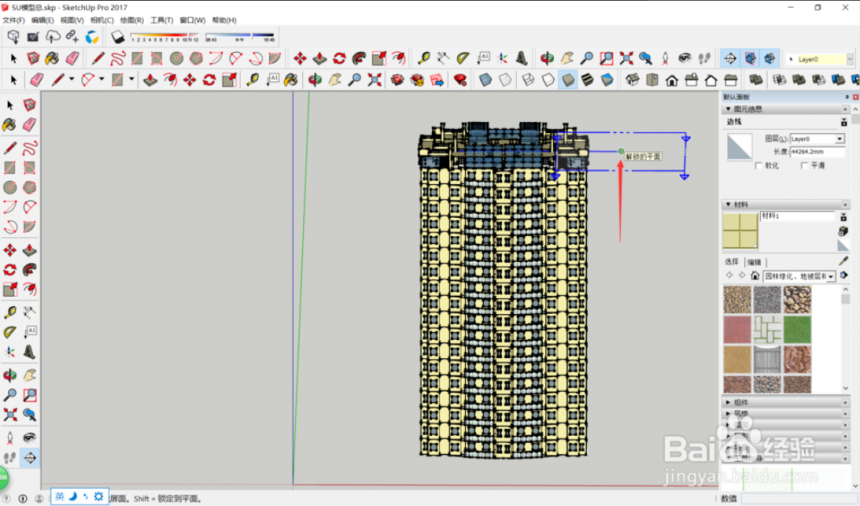
步骤五。剖切框和某一个轴线平行的时候。就会显示出对应的颜色。从而方便我们进行剖切确方向的确定。调整模型视角即可调整剖切框的方位。倾斜的视角很容易让剖切框难以控制。因此我们最好将模型调整为正对我们的视角。剖切框正确后。我们在Sketchup草图大师软件中单击鼠标。即可确定进行剖切。建筑的一部分会被隐藏。
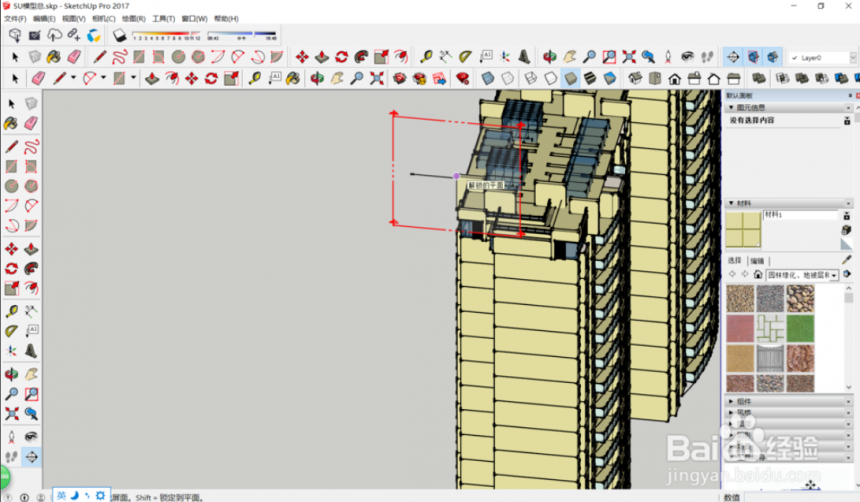
步骤六。可以看到进行剖切之后。建筑内部的细节就会出现。我们剖切的位置就是变成我们观察的位置。Sketchup草图大师软件制作建筑剖面图完成了。可以将剖面图导出使用。
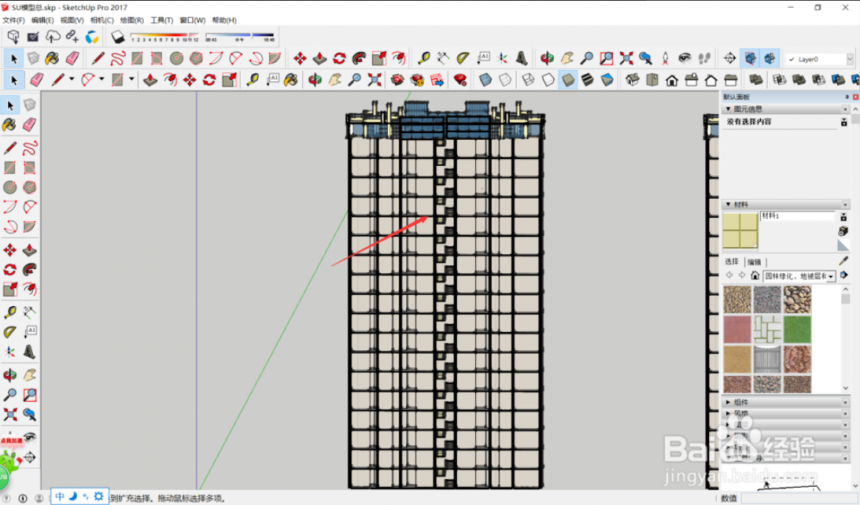
以上就是Sketchup草图大师软件制作建筑剖面图的方法。希望本文关于SU剖面绘制处理模型的详细步骤分享可以给小伙伴们带来参考价值。
更多精选教程文章推荐
以上是由资深渲染大师 小渲 整理编辑的,如果觉得对你有帮助,可以收藏或分享给身边的人
本文地址:http://www.hszkedu.com/23839.html ,转载请注明来源:云渲染教程网
友情提示:本站内容均为网友发布,并不代表本站立场,如果本站的信息无意侵犯了您的版权,请联系我们及时处理,分享目的仅供大家学习与参考,不代表云渲染农场的立场!